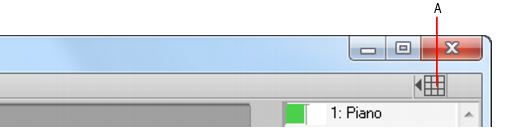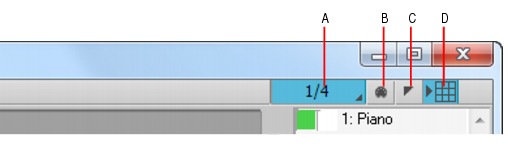In der Pianorollenansicht kann optional eine eigene – von der globalen Rasterfunktion unabhängige – Rasterauflösung verwendet werden. Auf diese Weise können Sie beispielsweise eine bestimmte Auflösung für Clips in der Spuransicht und eine andere für Notenevents in der Pianorollenansicht benutzen.
, die sich rechts neben der Menüleiste befindet.
Wenn Sie innerhalb von 5 Sekunden keine Auswahl für die Rastereinstellungen in der Pianorollenansicht vorgenommen haben, werden die Rasterbedienelemente automatisch ausgeblendet, bis Sie erneut auf die Schaltfläche Am Raster anordnenklicken. Bei ausgeblendeten Bedienelementen für die Rasterfunktion der Pianorollenansicht gelten die globalen Rastereinstellungen auch hier.
Abbildung 202. Deaktivierte separate Rasterfunktion für die Pianorollenansicht (es gelten die globalen Rastereinstellungen)A. Separate Rasterauflösung in der Pianorollenansicht aktivieren/deaktivierenA. Rasterauflösung (Notenwert) für Pianorollenansicht B. An MIDI-Events einrasten C. An Markern einrasten D. Separate Rasterauflösung in der Pianorollenansicht aktivieren/deaktivieren
Tip - Searching Documentation
Tip: To search for a specific topic, type your search query in the Search Cakewalk.com field at the top right of this page.
When the search results appear, click which product's documentation you would like to search to filter the search results further.
Note - Using Offline Help
Note: If you prefer to always use offline Help, go to Edit > Preferences > File > Advanced in your Cakewalk software and select Always Use Offline Help.
If you are not connected to the internet, your Cakewalk software will default to showing offline help until an internet connection becomes available.